Cómo Crear una Historia en Facebook

Las historias de Facebook pueden ser muy divertidas de crear. Aquí te mostramos cómo puedes crear una historia en tu dispositivo Android y en tu computadora.
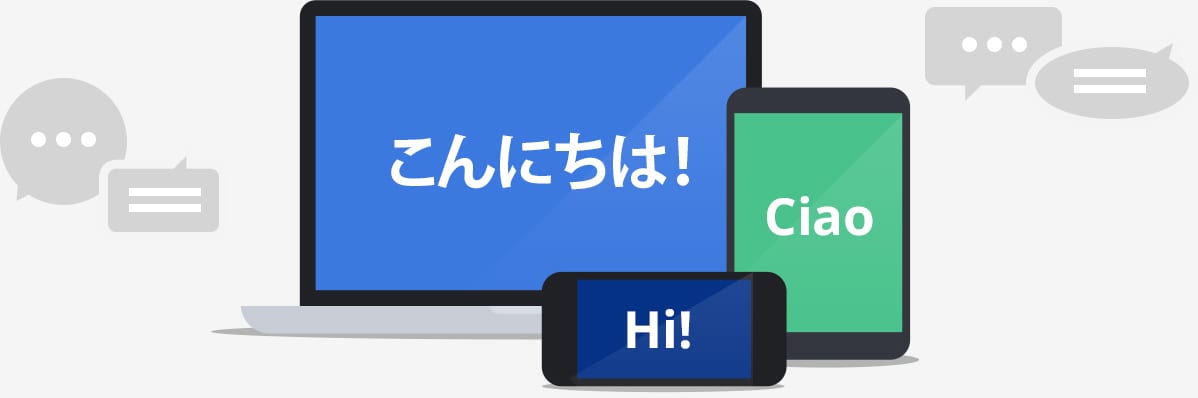
Si está utilizando una aplicación en su teléfono y encuentra una publicación en un idioma extranjero que desea traducir, puede copiar el texto y luego cambiar a la aplicación Google Translate. Sin embargo, Google translate ofrece una forma más rápida de hacer esto, a través de su función "Tocar para traducir".
Tocar para traducir utiliza un widget que se superpone a otras aplicaciones. Para permitirle traducir texto de forma rápida y sencilla sin tener que salir de la aplicación.
Consejo: la principal limitación de Tap to Translate es que solo puede traducir texto. No puedes usarlo para traducir una imagen.
Habilitación de Tap to Translate
Para habilitar Tap to Translate, abra la aplicación Google Translate, luego toque el ícono del menú de hamburguesas en la esquina superior izquierda.
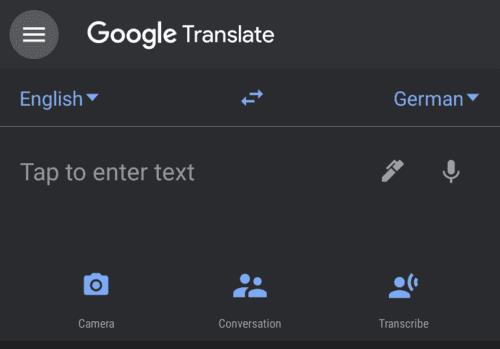
En la aplicación Google Translate, toque el ícono del menú de hamburguesas en la esquina superior izquierda.
Para abrir la configuración del Traductor de Google, toque "Configuración".
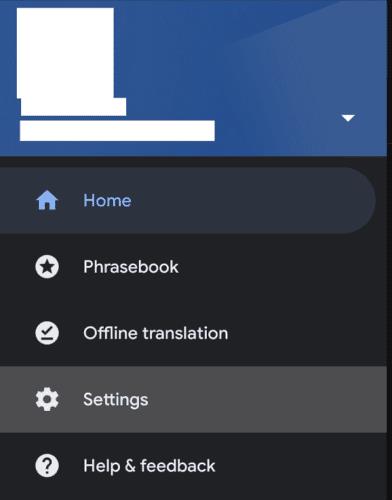
Toque "Configuración" para abrir la configuración de Google Translate.
A continuación, toque "Tocar para traducir" en la parte superior de la lista de configuración.
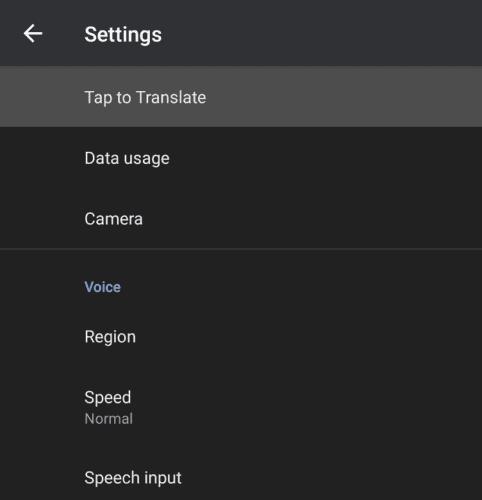
Toca "Tocar para traducir" en la parte superior de la página de configuración.
En la página Tap to Translate, habrá una introducción rápida sobre cómo usar la funcionalidad. Toque el control deslizante con la etiqueta "Habilitar" para habilitar la función Tocar para traducir.
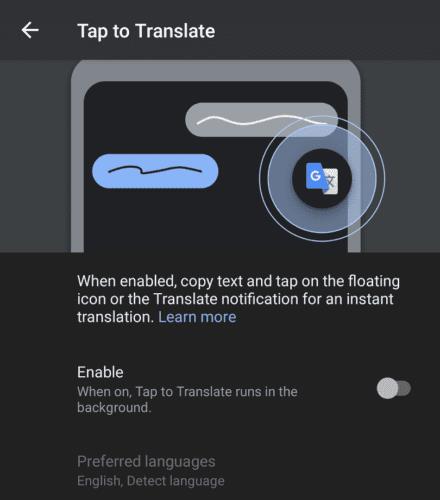
Toque "Habilitar" para habilitar Tocar para traducir.
La primera vez que lo habilite, Tap to Translate le pedirá que "Permita dibujar sobre otras aplicaciones". Este permiso es necesario para que la superposición funcione sobre otras aplicaciones. Simplemente haga clic en "Permitir", luego toque el control deslizante para otorgar el permiso.
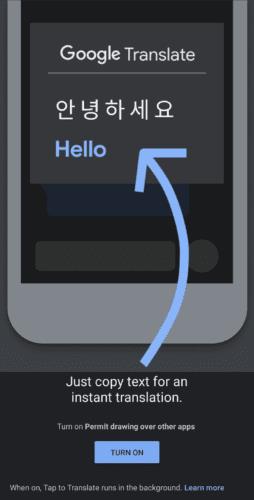
La primera vez que habilite Tocar para traducir, deberá otorgar el permiso "Permitir dibujar sobre otras aplicaciones".
Antes de utilizar la funcionalidad, debe asegurarse de que sus preferencias de idioma estén configuradas correctamente. Para hacerlo, toque "Idiomas preferidos". En la página de idiomas preferidos, tendrá dos opciones, "Su idioma principal" y "Idioma que traduce con más frecuencia". Toque en cada uno de ellos para seleccionar los idiomas que prefiera de las listas disponibles.
Sugerencia: "Su idioma preferido" es el idioma al que se traducirá el texto, mientras que "Idioma que traduce con más frecuencia" es el idioma de origen. Si va a traducir principalmente un idioma, debe establecer ese idioma específicamente. Sin embargo, si va a traducir desde una variedad de idiomas, es mejor que seleccione "Detectar idioma" como idioma de origen.
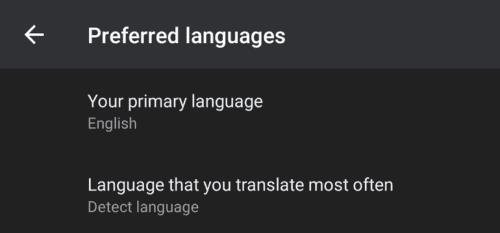
Configure sus idiomas preferidos en la configuración de Tocar para traducir.
Uso de Tap to Translate
Para usar Tocar para traducir, simplemente copie el texto que desea traducir a su portapapeles, luego toque el icono de superposición de Tocar para traducir.
Consejo: si no le gusta la posición del icono, puede arrastrarlo a una mejor ubicación en la pantalla.
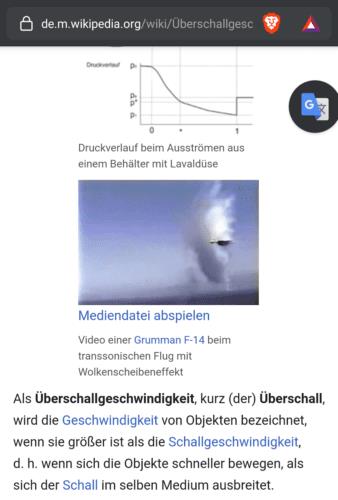
Para usar Tap to Translate, copie el texto que desea traducir, luego toque el ícono de superposición Tap to Translate.
Tap to Translate pegará y traducirá automáticamente el contenido de su portapapeles cuando toque el icono de superposición. La traducción se mostrará en una superposición de pantalla parcial.
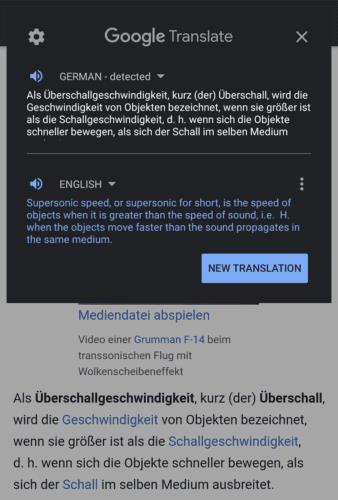
Cuando toca el icono de superposición Tap to Translate, se traducirá el texto en su portapapeles.
Las historias de Facebook pueden ser muy divertidas de crear. Aquí te mostramos cómo puedes crear una historia en tu dispositivo Android y en tu computadora.
Aprende a desactivar los molestos videos que se reproducen automáticamente en Google Chrome y Mozilla Firefox con este tutorial.
Resuelve el problema en el que la Samsung Galaxy Tab S8 está atascada en una pantalla negra y no se enciende.
Lee ahora para aprender a borrar música y videos de Amazon Fire y tabletas Fire HD para liberar espacio, desordenar o mejorar el rendimiento.
Un tutorial que muestra dos soluciones sobre cómo evitar permanentemente que las aplicaciones se inicien al arrancar en tu dispositivo Android.
Este tutorial te muestra cómo reenviar un mensaje de texto desde un dispositivo Android usando la aplicación de Mensajería de Google.
Cómo habilitar o deshabilitar las funciones de corrección ortográfica en el sistema operativo Android.
¿Te preguntas si puedes usar ese cargador de otro dispositivo con tu teléfono o tablet? Esta publicación informativa tiene algunas respuestas para ti.
Cuando Samsung presentó su nueva línea de tabletas insignia, había mucho por lo que emocionarse. No solo el Galaxy Tab S9 y S9+ traen las mejoras esperadas, sino que Samsung también introdujo el Galaxy Tab S9 Ultra.
¿Te encanta leer libros electrónicos en las tabletas Amazon Kindle Fire? Aprende cómo agregar notas y resaltar texto en un libro en Kindle Fire.






